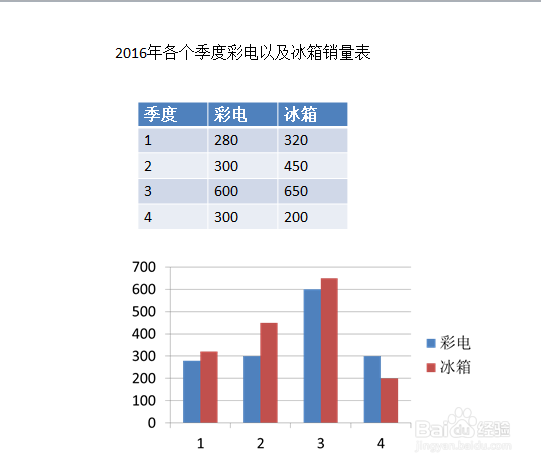1、下面第一张图片中的图表代表的是2015年各个季度彩电以及冰箱的销量分析图,第二张图片呢是我们2016年的数据;

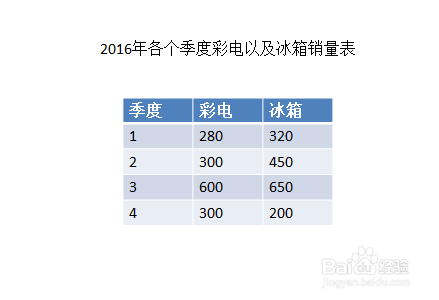
2、这时候,我们只用在2015年创建的销售表上右击,在弹出菜单中点击“编辑数据”选项;

3、这时候就会跳出2015年的Excel数据,如下第一张图,我们选中2016年的数据,右击复制;
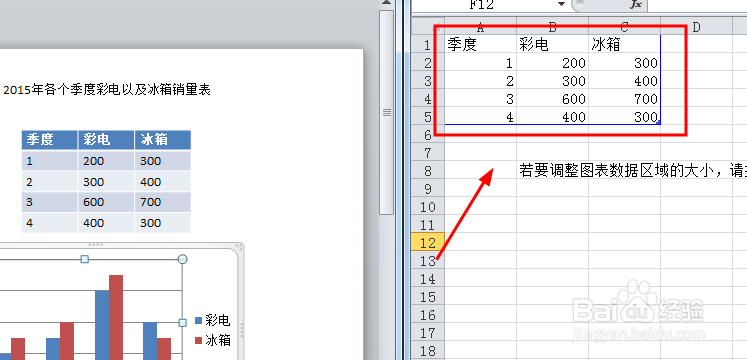

4、然后我们在 Excel A1位置,右击,在粘贴选项中选择匹配目标格式,粘贴下来的数据如图所示;

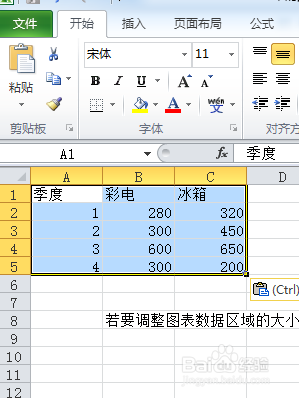
5、这时候我们关闭Excel电子表格,回到幻灯片中,从柱状图形高矮可以看出数据都已经改变了,这时候我们把图表复制粘贴到2016年数据表格下面即可。